איך לשלוח תמונות מאייפון לאנדרואיד
אייפון לאנדרואיד: הנה שלוש דרכים לשלוח תמונות

הייתם חושבים ששליחת תמונות מאייפון לטלפונים מבוססי אנדרואיד תהיה קלה – האם טלפונים חכמים לא נועדו להיות חכמים? – אבל האמת היא שזה הכל חוץ מזה. לכן נעזור לכם להבין איך להעביר תמונות ממכשיר iOS למכשיר אנדרואיד.
בין אם אתם מעבירים כמה תמונות או מאות, ישנן סיבות רבות מדוע ייתכן שתרצו לשלוח תמונות שצילמתם באייפון (או באייפד, מכיוון שהתהליך זהה) לטלפון אנדרואיד. עם זאת, זה מסובך מכמה סיבות.
ראשית, מכשירי אייפון מצלמים תמונות בפורמט קובץ שאפילו טלפוני האנדרואיד הטובים ביותר לא משתמשים בו. ישנן גם בעיות שאפליקציות פופולריות להעברת הודעות ומדיה חברתית מגבילות את מספר התמונות שניתן לשלוח בבת אחת (וכדחו אותן רבות), בעוד ש-iCloud לא עובד במכשירי אנדרואיד.
בדרך כלל, שליחת תמונות מאייפון לאנדרואיד היא בלגן, אבל מדריך זה ידריך אתכם בקלות במה שאתם צריכים לעשות.
כלים ודרישות
ישנם שלושה דברים עיקריים שהמדריך הזה ידרוש:
- אייפון ( או אייפד, מכיוון שהתהליך זהה)
- טלפון אנדרואיד (או טאבלט, כי זה גם אותו דבר)
- חשבון גוגל או חשבון אחסון בענן
שלבים מהירים כיצד לשלוח תמונות מאייפון לאנדרואיד
במבט חטוף, הנה שלושת השלבים לשליחת תמונות מאייפון לאנדרואיד:
- שנה את פורמט הקובץ שבו האייפון שלך מצלם (+ צלם את התמונה)
- העלאה לענן באייפון שלך
- הורד מהענן לטלפון האנדרואיד שלך
מדריך שלב אחר שלב
1. שנה את פורמט קובץ המצלמה של האייפון
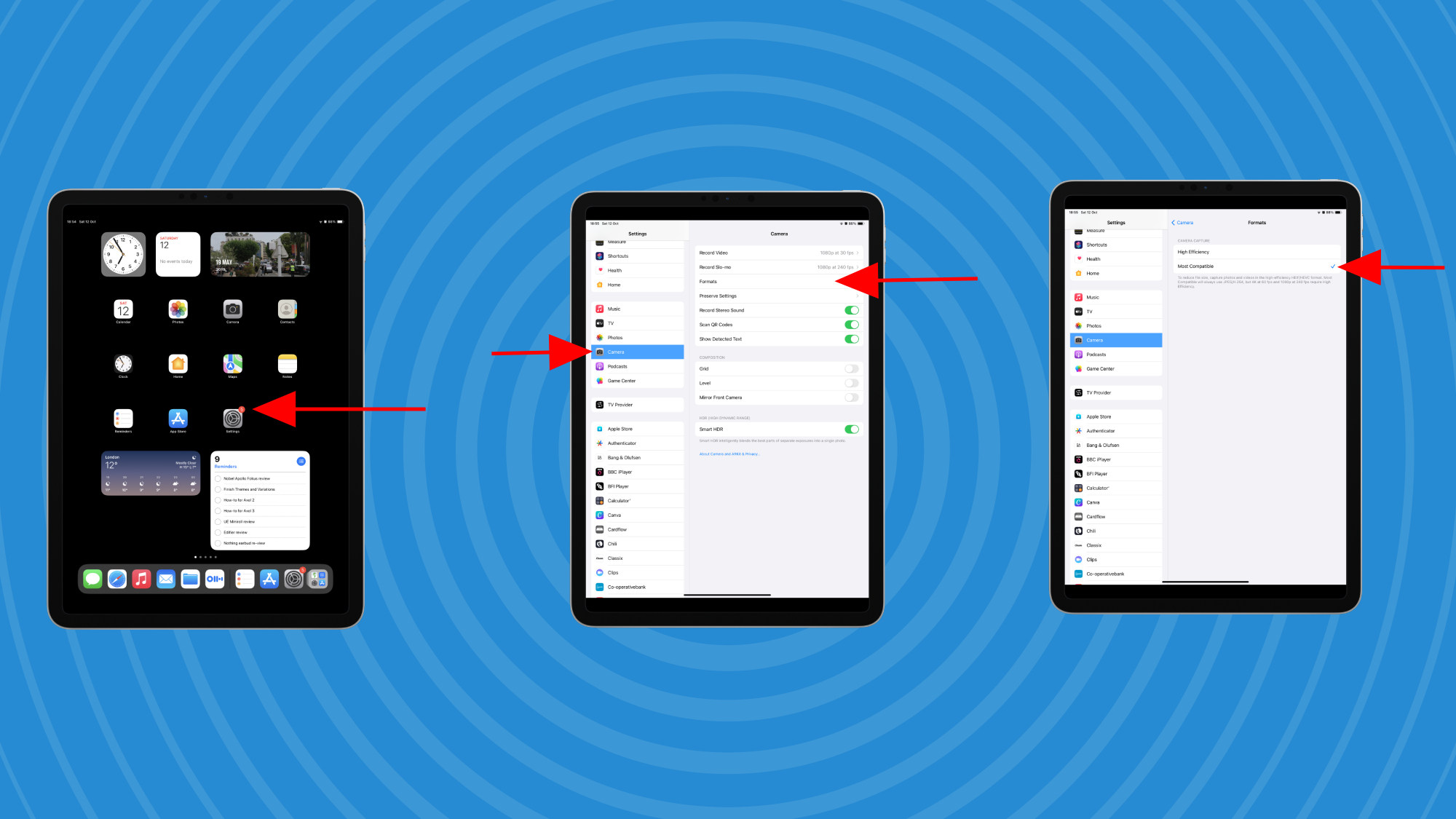
כברירת מחדל, מכשירי אייפון מצלמים תמונות בפורמט קובץ בשם HEIC , שאינו תופס הרבה מקום אחסון אך אינו ניתן לקריאה על ידי טלפונים מבוססי אנדרואיד. שליחת תמונות HEIC לטלפון אנדרואיד תהיה כמו שליחת ספרים באנגלית לדובר צרפתית – זה לא הגיוני. לכן, כדי לשלוח תמונות מאייפון לטלפון אנדרואיד, תצטרכו לשנות את הפורמט שבו מצלמת האייפון שלכם מצלמת .
שינוי פורמט הקובץ, למרבה המזל, הוא קל מאוד. פשוט גשו לאפליקציית ההגדרות (זו שיש בה גלגל שיניים שחור על רקע אפור) ואז בחרו באפשרות מצלמה .
כעת בחרו "פורמטים" ותראו ש"יעילות גבוהה" מסומן. לחצו על "התאימות ביותר" כדי לשנות זאת. לאחר שתעשו זאת, התמונות שתצלמו יהיו בפורמט JPG במקום בפורמט HEIC , שהוא אחד מסוגי קבצי התמונה הנתמכים ביותר.
באופן אידיאלי, כדאי לבצע שינוי זה לפני שאתם מצלמים את התמונות שתרצו לשלוח לטלפון האנדרואיד שלכם. אם לא תעשו זאת, זה לא סוף העולם, ועדיין תוכלו להעביר אותן, אך האנדרואיד שלכם לא יוכל להציג את התמונות.
2. העלה לענן באייפון שלך
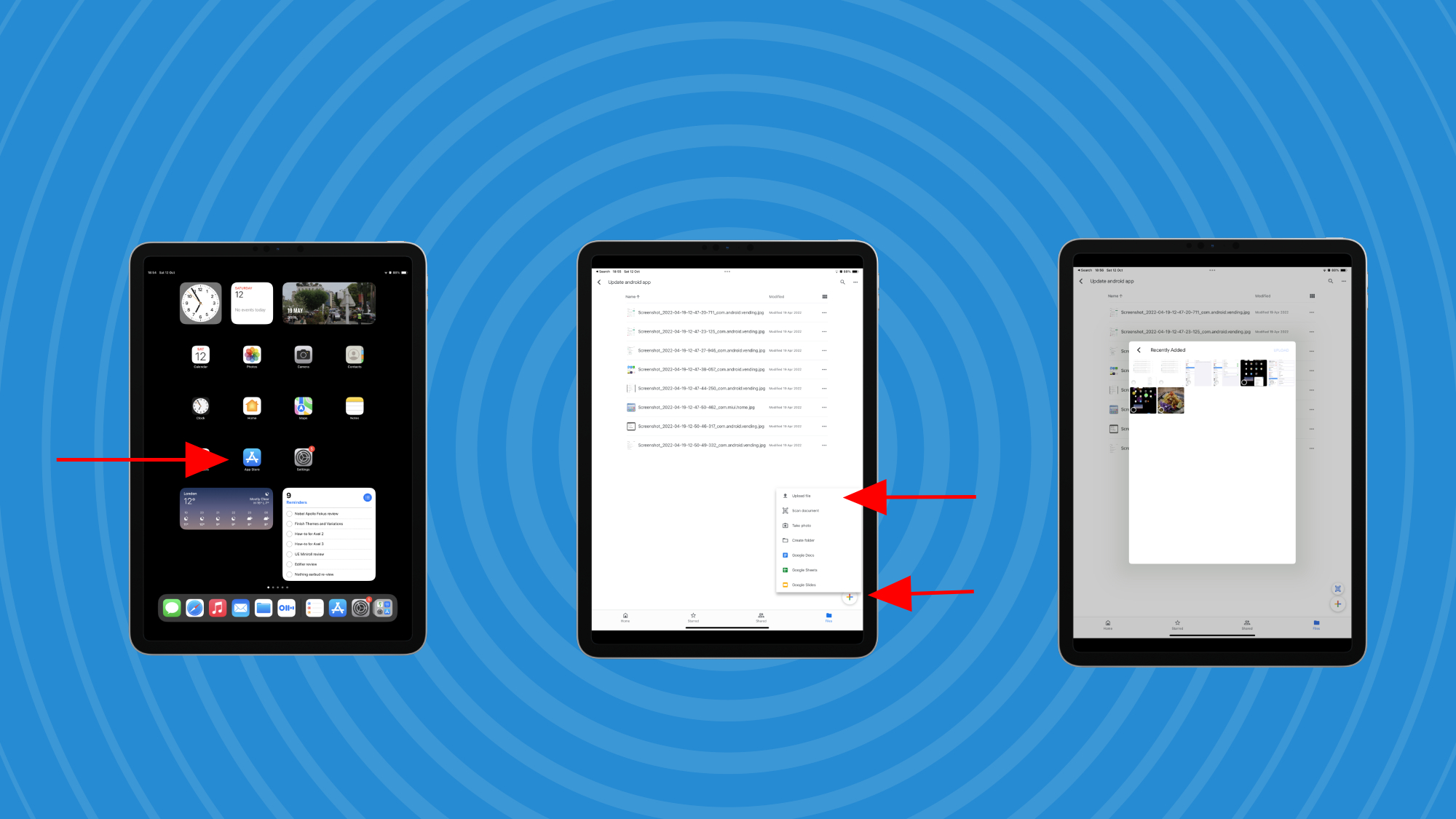
יש לכם כמה תמונות נהדרות באייפון שלכם, בפורמט JPG, ואתם רוצים שהן יהיו במכשיר האנדרואיד שלכם. עכשיו מה? כמה אפשרויות יאפשרו לכם לשלוח קומץ קטן של תמונות, כולל דוא"ל, אפליקציות מסרים חברתיים ופלטפורמות מדיה חברתית, אבל האפשרות הטובה ביותר, במיוחד אם יש לכם המון תמונות, היא דרך הענן .
אפליקציית הענן המוגדרת כברירת מחדל ב-iOS היא iCloud, אך היא אינה נגישה בקלות בטלפונים של אנדרואיד ללא ידע טכנולוגי כלשהו, ובמקום זאת הייתי ממליץ על אחת מהאפליקציות הרבות האחרות לעשות זאת.
אני ממליץ בעיקר על Google Drive , מכיוון שהוא זמין במכשירי iOS ומותקן מראש במכשירי אנדרואיד, והתמונות הנלוות למדריך זה מתארות אותו. אפליקציית גוגל נוספת, Google Photos , זמינה בחלק ממכשירי האנדרואיד וניתן להוריד אותה גם לאייפון .
ישנן גם המון אפשרויות של צד שלישי כמו OneDrive , Dropbox ו- Box , בהן תוכלו להשתמש אם אתם כבר מנויים לשירותים אלה. כולן זמינות גם במכשירי אייפון וגם במכשירי אנדרואיד.
כדי להעלות את התמונות שלך לענן , ראשית השתמש ב-App Store כדי להוריד את אפליקציית אחסון הענן הרצויה. כדי למצוא אותה לחץ על סמל החיפוש של זכוכית המגדלת בפינה הימנית התחתונה.
לאחר הורדת האפליקציה, התחברו עם פרטי החשבון שלכם (וצרו חשבון תחילה אם אין לכם כזה).
העלאה מהאייפון שלך לענן היא קלה. זה ישתנה מעט בהתאם לאפליקציה, אבל בדרך כלל עליך למצוא סמל + כדי להעלות קבצים , למצוא את התמונות שברצונך להעלות ולבחור אותן . זכור שאם אתה מעלה הרבה קבצים, זה עשוי לקחת זמן מה.
3. הורד מהענן לטלפון האנדרואיד שלך
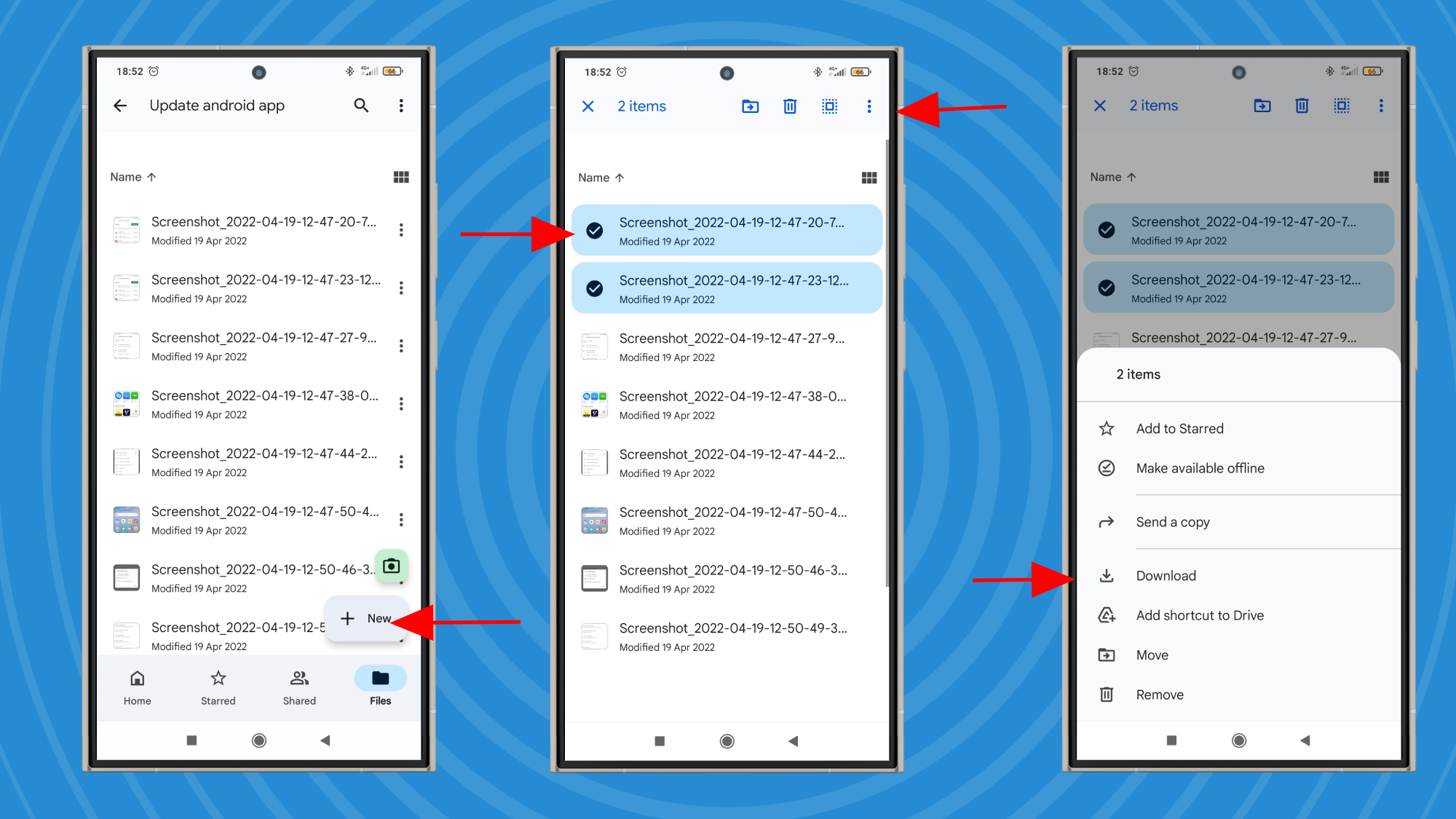
עכשיו מצא את טלפון או מכשיר האנדרואיד שבו אתה רוצה שהתמונות יהיו.
בטלפון או בטאבלט, השתמשו בחנות Play כדי להוריד את האפליקציה של פלטפורמת אחסון הענן בה השתמשתם בשלב השני. לאחר מכן התחברו לפלטפורמה באמצעות אותו חשבון בו השתמשתם בשלב האמור.
באפליקציה, מצא את התמונות שהעלית מהאייפון שלך . התהליך המדויק להורדת התמונות לאנדרואיד שלך ישתנה בהתאם לאפליקציה, אך הן אינן רחוקות מאוד, ואני אתאר מה לעשות ב-Google Drive מכיוון שלרוב האפליקציות תהיה שיטה דומה:
ב-Google Drive לחצו והחזיקו את התמונה הראשונה שברצונכם להוריד , עד שהיא תהפוך לכחולה. כעת לחצו פעם אחת על כל אחת מהתמונות האחרות שברצונכם להוריד , וכשתסיימו, לחצו על סמל תפריט ההמבורגר בן שלוש הנקודות האנכיות בפינה הימנית העליונה. לבסוף, פשוט לחצו על הורדה .
עכשיו עשית את זה! התמונות יורדו לטלפון שלך , ותוכל למצוא אותן באמצעות אפליקציית ניהול הקבצים של המערכת . הן יוצגו גם דרך אפליקציית התמונות או הגלריה של הנייד שלך.
מה אם שלחתי תמונה בפורמט HEIC?
העצה הטובה ביותר עבורך תהיה להשתמש במערכת אחסון ענן כדי להעביר את תמונת HEIC למחשב, ולהשתמש בתוכנה התומכת ב-HEIC (לדוגמה, פוטושופ) כדי לפתוח אותה. לאחר מכן שמור את התמונה כקובץ JPG והעבר אותה בחזרה לאנדרואיד שלך.
כמה אפליקציות של צד שלישי בחנות Play מתיימרות להמיר HEIC ל-JPG, אך אני ממליץ לנקוט משנה זהירות לפני הורדת אפליקציה מחברה לא ידועה.
האם ניתן לשלוח תמונות באמצעות כבל?
ניתן להשתמש בכבל כדי לחבר את האייפון למחשב, לאחר מכן להעביר את התמונות מהטלפון למחשב, לאחר מכן לחבר מכשיר אנדרואיד לאותו מחשב, ולאחר מכן להעלות את התמונות מהמחשב למכשיר זה.
אבל בכנות, האפשרות הזו דורשת קצת יותר עבודה ודורשת טכנולוגיה נוספת (המחשב והכבלים) אז אני ממליץ להסתמך על הענן.
האם יש אופציה שהיא בחינם?
אנשים עם חשבון גוגל יכולים לקבל 15GB של אחסון בחינם (המחולק בין כל אפליקציות גוגל כמו Drive, Photos, Docs, Sheets וכן הלאה) בעוד ש-OneDrive מציע 5GB, Dropbox מציע 2GB ו-Box מציע 250MB (או רבע ג'יגה-בייט).
לשם השוואה, ניתן לקבל בערך 200-300 תמונות לג'יגה-בייט (תלוי בגודל ובפורמט המדויקים של התמונה, אבל זה ממוצע).
אם אתם רוצים לחרוג מהמגבלה הזו, לכל אפשרות אחסון יש שכבות בתשלום המציעות המון שטח אחסון.
אולי תאהבו גם
- כיצד למצוא את סיסמת ה-Wi-Fi שלך באייפון ובאנדרואיד
- כיצד להדפיס הודעות טקסט מטלפונים של אנדרואיד
- כיצד לנקות אחסון באייפון